Androidil erinevate failide peitmise viisid

- 3155
- 945
- Ross Erdman
Kaasaegsetes nutitelefonides, sealhulgas Android, on üsna palju erinevaid vorminguid: video, foto, muusika jne. D. Nende seas võib olla isiklikku teavet, mida kasutaja tahaks varjata usutavate silmade eest. Sellest, kuidas faile Androidil peita, räägime täna.

Kuidas peita faile ilma kolmandate -osaliste rakendusteta
Enamik telefonitootjaid on andnud failide peitmise funktsiooni. See ei pea installima spetsiaalseid rakendusi. Allpool olevate juhiste järgimisest piisab:
- Klõpsake ikooni "Files" mööda telefoniekraani, minge avatava akna jaotisse "Sisemälu".
- Kontekstimenüüs on vaja luua uus kaust ja anda sellele nimi.
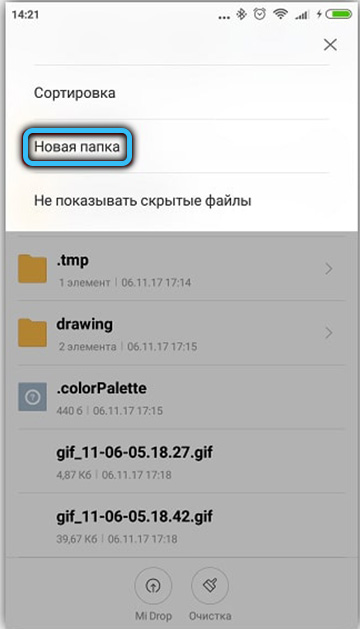
Oluline. Enne kausta nime on hädavajalik lõpetada ".".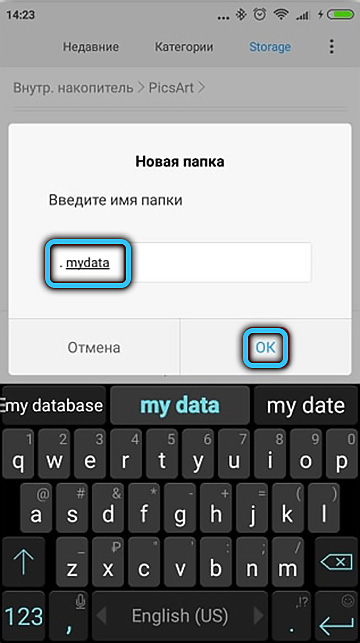
- Pärast kausta loomist peate naasma telefoni põhiekraanile ja minema jaotisse "Seaded".
- Seadetes on vaja aktiveerida funktsioon "Display System Files".
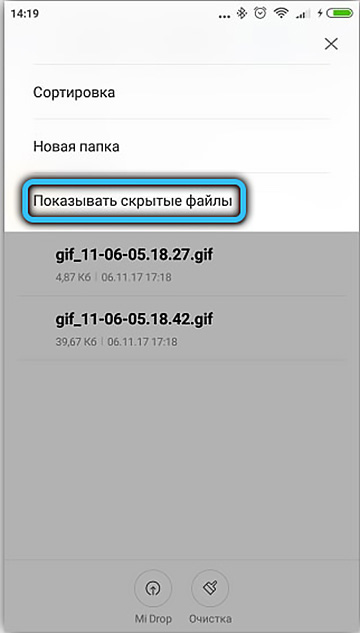
- Järgmisena peate seadme mälu kaudu valima kõik failid, mis tuleb peita. On vaja neid varem loodud kausta teisaldada.
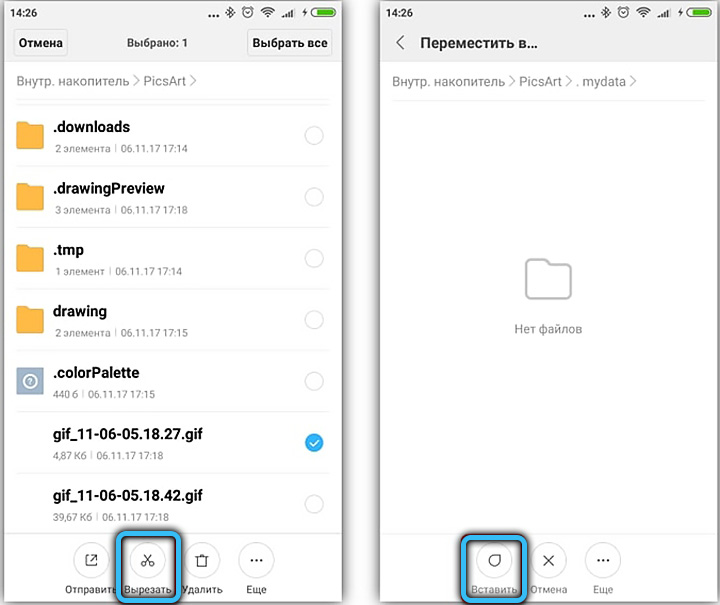
- Pärast ülekandeprotsessi minge seadete juurde ja keelake parameeter "Süsteemifailide kuva".
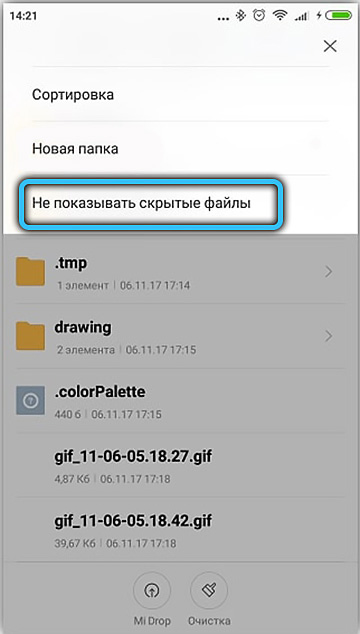
Viimane punkt on kõige olulisem, vastasel juhul ei peideta faile, vaid lihtsalt liigutatakse uude kausta.
Salajala kausta loomine Google'i abil
Selle meetodi kasutamine on saadaval Android 8 versiooniseadmete jaoks.0 ja kõrgemal. Failide peitmiseks vajate programmi Google Files'i olemasolu värskendatud programmi uusimale versioonile, mis on tavaliselt saadaval telefoni installitud põhirakenduste hulgas.
Sekveneerimine:
- Avage rakendus.
- Klõpsake ikooni "Vaata" (asub ekraani allosas).
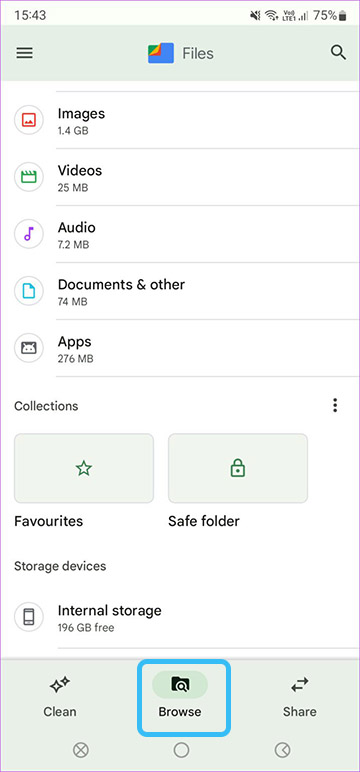
- Läbistades lehe alla, vajutage "Kollektsioone", seejärel "Secret kaust".
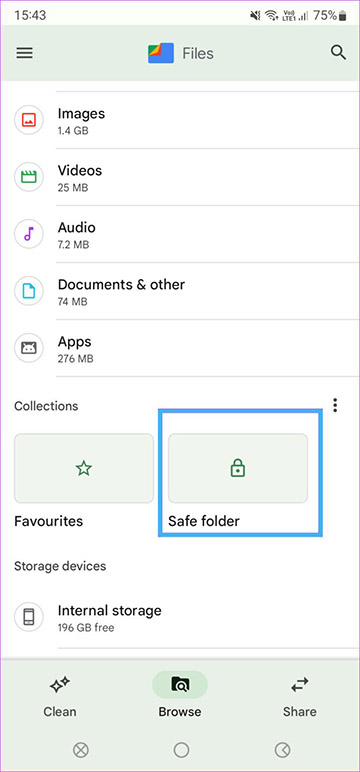
- Valige suvand Kaitse (PIN-kood või graafiline võti).
- Sisestage kaitse variatsioon ja korrake toimingut.
- Märkige rakenduse kaudu vajalikud failid.
- Klõpsake ikooni kolme punkti kujul (paremas ülanurgas) ja valige suvand "Liigutage salakausta".
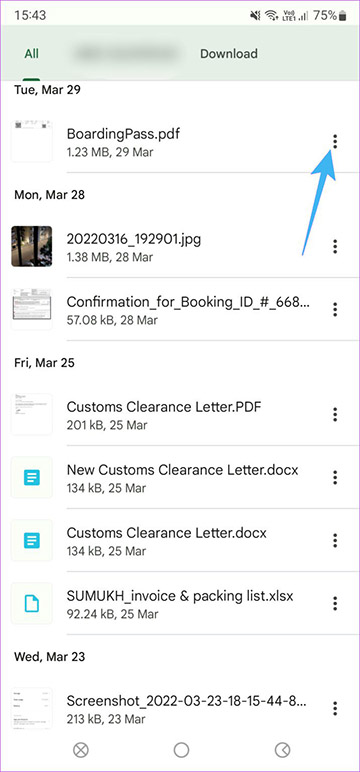
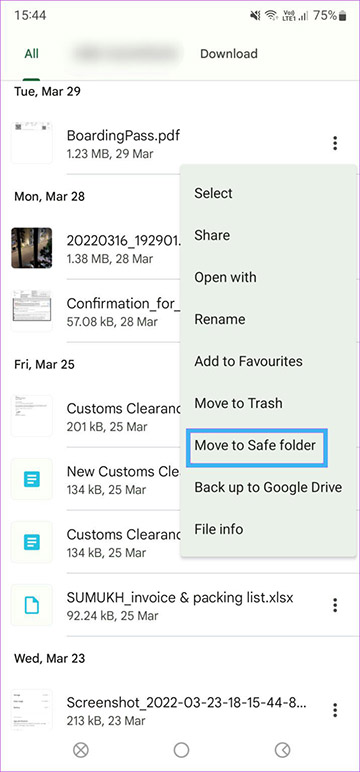
Androidi peidetud failide avamiseks sisestage lihtsalt rakendus ja kinnitage toiming graafilise klahvi või PIN -koodi tutvustamisega.
Varjatud failide kuvamine ja avamine rakenduste abil
Parim võimalus peidetud Android -failide avamiseks rakenduste abil on Google Playst installitud dirigentide kasutamine. Näite näites analüüsime ES -dirigenti ja koguülemat.
ES -juht
Rakendusel on üsna lihtne liides, millega tegeleb isegi algaja kasutaja. Androidi kaustade peitmiseks piisab dirigendimenüüst helistamisest, vahetage sõrm paremale. Järgmisena aktiveerige funktsioon "Varjatud failide kuva". Varjatud failide avamiseks peate lihtsalt klõpsama selle kausta pildil, milles need asuvad.
Koguülem
Seda programmi tõenäoliselt ei esitata, dirigent on üks populaarsemaid rakendusi omataoline. Total Commander võimaldab teil Android -faile peita, avada ja vaadata, muutmata nende atribuute. Varjatud failide kuvamiseks peate menüüs funktsiooni "Kuva peidetud failid" lubama ja seejärel programmi taaskäivitama.
Failide peitmine, luues isikliku ruumi
Lihtsaim viis isikliku teabe varjamiseks, mis on algselt esitatud paljudes telefonimudelites. See sobib ideaalselt isikuandmete kaitsmiseks lisa silmade eest. Telefoni isikliku ruumi loomiseks peate tegema järgmised toimingud (näiteks Huawei kaubamärk):
- Seadetes minge punktile "Turvalisus ja privaatsus".
- Lisaks on veeru "isiklik ruum" vastas, et viia "liugur" aktiivsesse režiimi.
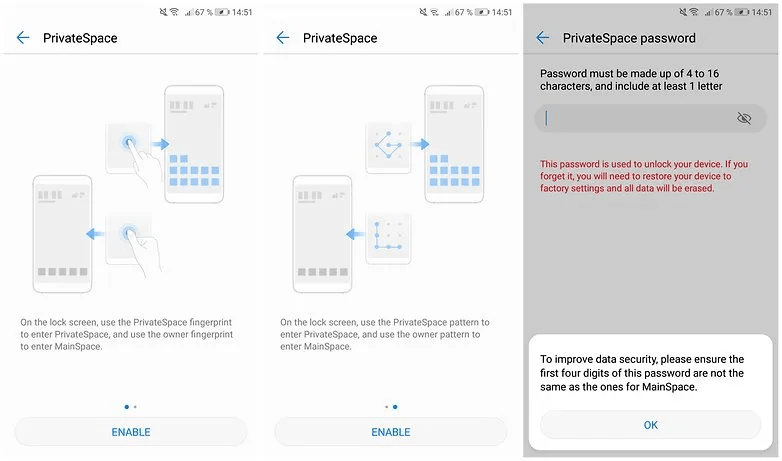
- Pärast aktiveerimist teeb süsteem ettepaneku sisestada parool ja pärast selle kordamist (saate seada ka "kasutaja äratundmise funktsioonid printides").
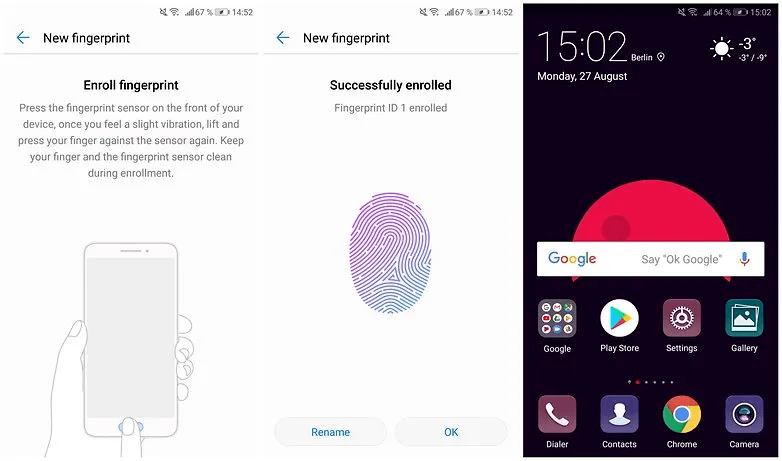
Järgmisena peate failid peaprofiililt teisaldama, näiteks "galerii", äsja loodud teises ruumis.
Teiste tootjate seadmetes võib sellel funktsioonil olla erinev nimi, kuid tegevuse põhimõttel ja algoritmil pole olulisi erinevusi.
Tagastage peidetud failide nähtavus
Varjatud kausta nähtavaks on vaja teha kaks lihtsat toimingut:
- Androidi seadme dirigendis lülitage sisse peidetud failide nähtavus - "Kuva varjatud failid".
- Nimetage kaust varjatud failidega ümber, kustutage punkt "."Nime alguses.
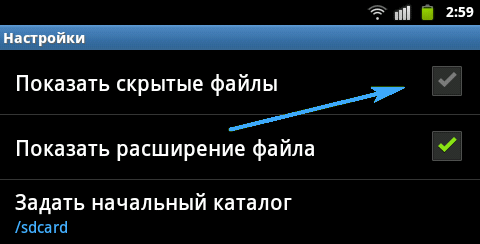
Pärast põhiekraani sisenemist ja seadmefailidele edasist üleminekut saab kaust vaatamiseks saadaval.
Varjatud failide kustutamise erinevad viisid
Varjatud failide eemaldamine Androidil aitab telefoni mitte mälu ületada ja töötada palju stabiilsemalt ja kiiremini. Sageli seisab kasutaja silmitsi rahvarohke mäluprobleemiga, ehkki seadmes pole rakendusi, mis hõivavad palju ruumi.
Varjatud failide eemaldamine kogu ülema kaudu
Varjatud failide kustutamiseks Total Commanderi kaudu vajate:
- Käivitage rakendus.
- Leidke vajalikud failid või kaust.
- Tõstke esile ja vajutage risti ikooni, mis asub paneeli all.
- Kinnitage ketramisaknas valitud failide kustutamine.
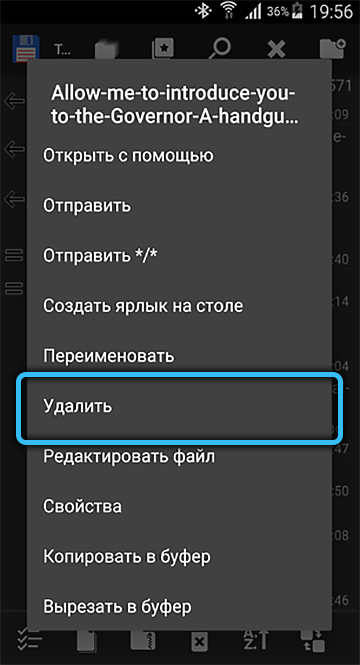
Lähtestamine
Lihtsaim viis kõigist failidest vabanemiseks ühe klõpsuga. Selle funktsiooni puuduseks on see, et kogu seadme mälu puhastatakse, andmete säilitamine on võimatu. Esmalt on kõige parem liigutada olulisi dokumente ja faile.
Seadete lähtestamise pluss tehase parameetritele on telefoni täielik tagastamine algsesse olekusse. See meetod sobib suurepäraselt telefoni puhastamiseks kõigist pahatahtlikest ja varjatud failidest, mis mälu ületavad.
Androidi varjatud failide täielikuks kustutamiseks peate tegema järgmist:
- Valige seadme seadetes "süsteemi taastamine" või "taastamine ja lähtestamine" (sõltuvalt telefonimudelist).
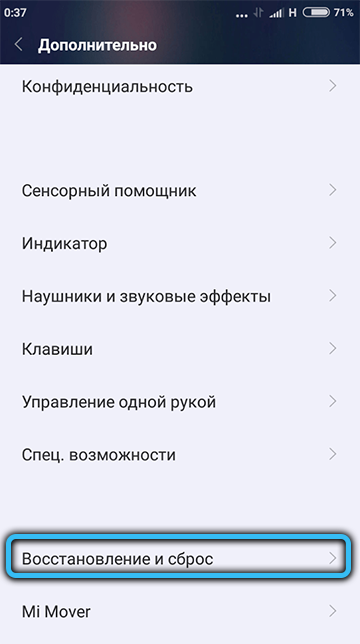
- Valige pakutud suvanditest "Lähtestage andmed täieliku vormindamisega".
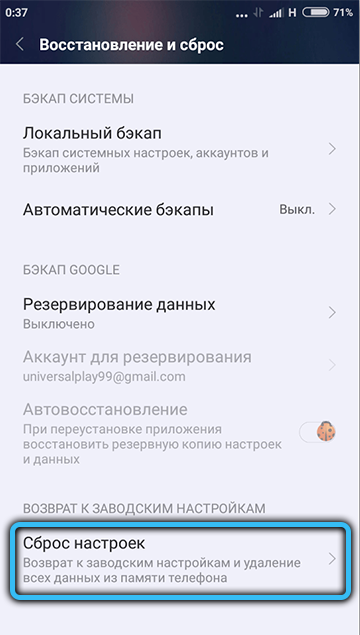
- Pärast toimingut kinnitage ja oodake protseduuri lõppu.
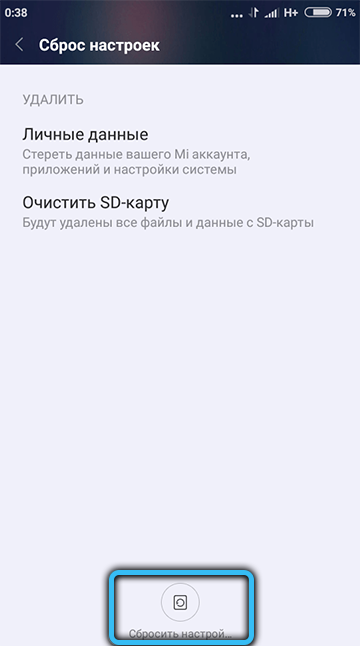
Ja millist viisi te kasutasite? Kas see on teile lihtne ja kas see aitas probleemi? Jagage oma kogemusi kommentaarides.
- « Kuidas saab kasutaja oma tellimusi Instagramis varjata
- Instagramis teiste kasutajate eest tellijate peitmise viisid »

